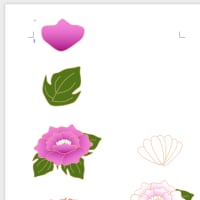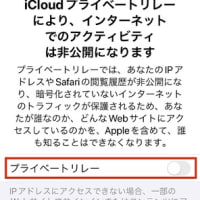教室では複数の生徒さんがMacにOfficeをインストールして、WordやExcelを使っています。
Mac版でもWindows版のWordとほとんど同じ操作でできるのですが、Wordでこのようにお絵かきするときの困り事があります。

それは…グループ化するためにドラッグで選択するための「オブジェクトの選択コマンド」がないことです。
(Shiftキーを押しながらでもできますが、下のように図形が多いと大変です )
)
何か良い方法はないかと思っていましたが、「オブジェクトの選択コマンド」を表示する方法を見つけましたのでアップします。参考にしてくださいね。
①メニューバーの「Microsoft Word」をクリックして「環境設定」をクリックします。
②「リボンとツール」をクリックします。
③「コマンドの選択」の「リボンにないコマンド」を選択して、「描画オブジェクトを選択」をクリックします。(下の方にスクロールすると出てきます)
④「メインタブ」の「+」をクリックして「新しいタブ」をクリックします。(「新しいタブ」は名前を変更することもできます)
⑤「>」をクリックして「保存」をクリックします。
以上の操作で、「新しいタブ」の中に「オブジェクトの選択」が追加されます。

「オブジェクトの選択」をクリックして図形を囲むようにドラッグすると、Windowsのときと同じように複数の図形を一度に選択することができます。
これができれば「グループ化」も簡単ですね